您好,登錄后才能下訂單哦!
您好,登錄后才能下訂單哦!
本篇內容介紹了“C#怎么設置Excel數據自適應行高、列寬”的有關知識,在實際案例的操作過程中,不少人都會遇到這樣的困境,接下來就讓小編帶領大家學習一下如何處理這些情況吧!希望大家仔細閱讀,能夠學有所成!
Excel表格中,由于各種數據的復雜性,可能存在單元格中的數據字號大小、數據內容長度不一而出現列寬過寬、過窄或者行高過大、過小的問題。常見的解決方法是調整行高、列寬。在Microsoft Excel中,在單元格格式設置中可手動設置自適應行高或自適應列寬,但通過C#代碼,我們可以通過方法AutoFitColumns()或者AutoFitRows()來設置指定數據范圍或整個工作表的自適應行高、列寬。這里設置自適應分以下2種情況來進行:
1. 固定數據,設置行高、列寬自適應數據
2. 固定行高、列寬,設置數據自適應行高、列寬(即縮小單元格數據字體大小適應單元格)
使用工具:Free Spire.XLS for .NET(免費版)
注:注意在下載安裝后,添加引用Spire.Xls.dll文件,如下圖:
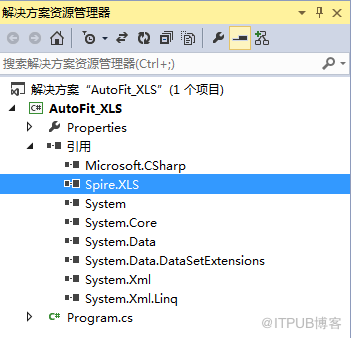
【示例1】固定數據,設置行高、列寬自適應數據
using Spire.Xls;
namespace AutoFit_XLS
{
class Program
{
static void Main(string[] args)
{
//創建一個Workbook類的對象,并加載測試文檔
Workbook workbook = new Workbook();
workbook.LoadFromFile("sample.xlsx");
//獲取工作表
Worksheet worksheet = workbook.Worksheets[0];
//設置列寬、行高為自適應(應用于指定數據范圍)
worksheet.AllocatedRange["A1:F15"].AutoFitColumns();
worksheet.AllocatedRange["A1:F15"].AutoFitRows();
////設置列寬、行高為自適應(應用于整個工作表)
//worksheet.AllocatedRange.AutoFitColumns();
//worksheet.AllocatedRange.AutoFitRows();
//保存文檔
workbook.SaveToFile("result.xlsx", FileFormat.Version2010);
System.Diagnostics.Process.Start("result.xlsx");
}
}
}設置效果:
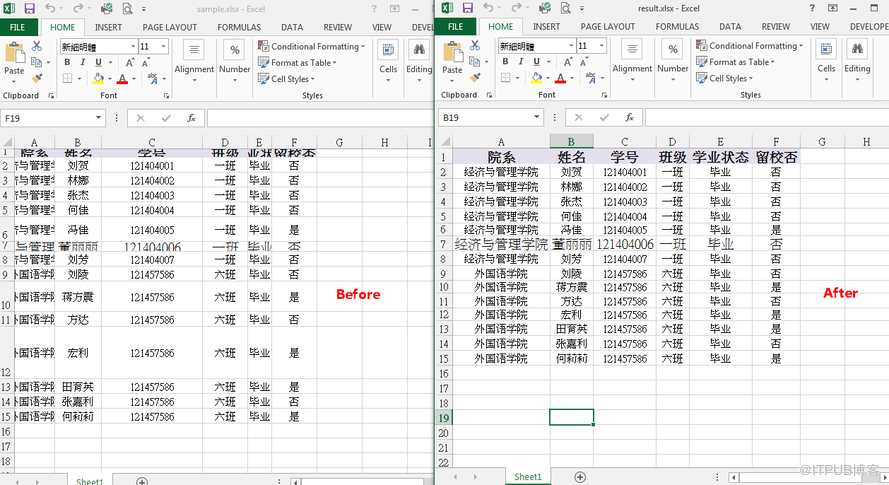
【示例2】固定行高、列寬,設置數據自適應行高、列寬
using Spire.Xls;
namespace ShrinkTextToFitCell_XLS
{
class Program
{
static void Main(string[] args)
{
//實例化Workbook類的對象,并加載測試文檔
Workbook workbook = new Workbook();
workbook.LoadFromFile("test.xlsx");
//獲取第一個工作表
Worksheet sheet = workbook.Worksheets[0];
//獲取指定數據范圍
CellRange cell = sheet.Range["A1:C1"];
//設置單元格樣式(數據縮小以適應單元格)
CellStyle style = cell.Style;
style.ShrinkToFit = true;
//保存文檔
workbook.SaveToFile("result.xlsx", ExcelVersion.Version2013);
System.Diagnostics.Process.Start("result.xlsx");
}
}
}設置結果:
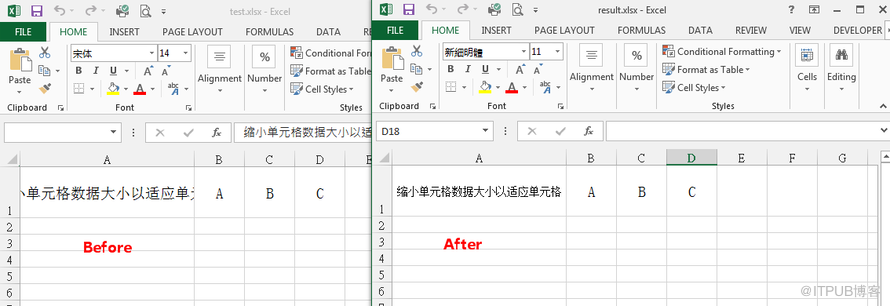
“C#怎么設置Excel數據自適應行高、列寬”的內容就介紹到這里了,感謝大家的閱讀。如果想了解更多行業相關的知識可以關注億速云網站,小編將為大家輸出更多高質量的實用文章!
免責聲明:本站發布的內容(圖片、視頻和文字)以原創、轉載和分享為主,文章觀點不代表本網站立場,如果涉及侵權請聯系站長郵箱:is@yisu.com進行舉報,并提供相關證據,一經查實,將立刻刪除涉嫌侵權內容。